HTG Anmeldelser Netgear Nighthawk X6: En Beefy Tri-Band Router for et opptatt, moderne hjem

Hvis du er i markedet for en routeroppgradering (vi ser på de av dere roper fortsatt ruteren din ISP ga for mange år siden), er Nighthawk X6 en ultra-premium gjør-det-alle ruteren med fart og funksjoner som er ekstra. Videre ser det ut som en gal forsker eksperiment som involverer cross-breeding en bille med Batmobile. Les videre når vi legger det gjennom skrittene på dine vegne.
Hva er Netgear Nighthawk X6?
Netgear Nighthawk X6, formelt kjent som Nighthawk X6 AC3200 Tri-Band Wi-Fi Router (R8000), er en kraftig premium-ruter og produktlinjens etterfølger til den tidligere reviderte Netgear Nighthawk AC1900 Smart Wi-Fi Router (R7000). (Merk: det var en R7500, men det var en stor oppgradering til R7000-maskinvaren og ikke en total overhaling.)
Nighthawk X6 bygger på design og suksess fra den originale Nighthawk med mer prosessorkraft, flere band / antenner, og et mer sofistikert utvalg av funksjoner. Mens vi kjører inn i de tilgjengelige funksjonene i delen "Testkjøring Spesialitet" på et øyeblikk, er de beste funksjonene til X6 faktisk stort sett usynlige for brukeren (noe som er bra, vi elsker teknologi som fungerer så effektivt uten å trykke så mye som en knapp på våre vegne).

I motsetning til eldre og tidligere 802.11ac klasseruter bruker Nighthawk X6 tre diskrete Wi-Fi-radioer, som, med mindre du konfigurerer det ellers, skjult bak et vanlig SSID. Ruteren legger deretter på flyet tildelte innkommende tilkoblinger til bandet som passer best for enheten og aktiviteten på den uten innspill fra brukeren eller en hvilken som helst beslutning av brukeren om hvilket SSID / band du vil koble til. Nighthawk X6 vil bare auto-magisk, bak kulissene, plassere enhetene på bandet som best optimaliserer for dem, og i ferd med å holde eldre enheter på nettverket ditt, noe som påvirker ytelsen til nyere.
Den funksjonen kombinert med den avanserte stråleformingsteknologien i X6 laget ved å bruke den i en enhetskomplett husholdning en svært konsekvent og rask affære. Legg til i myriaden av andre funksjoner som dual layer-brannmuren som kombinerer tradisjonell beskyttelse for nettverkstilkobling (NAT) sammen med Static Packet Inspection (SPI), Virtual Private Networking (VPN), foreldrekontroll, fil- og utskriftsdeling, og du har har gjort makings av en rask og solid gjør-alt router.
Sette opp
Oppsett og konfigurering av ruteren er et snap. Vanligvis merker vi ikke fysiske oppsettkrav når vi vurderer rutere (fordi det vanligvis betyr å plugge det inn og muligens montere det på veggen), men det er to fysiske konfigurasjonsfelter med Nighthawk X6, begge er ganske små.
Det første er at det ikke umiddelbart er åpenbart at antennen har både horisontale og vertikale justeringer. Ikke bare kan du brette de benlignende antennene inn og ut, men kroppen på topp- og bunnantennene roterer utover omtrent 45 grader. Den andre oppsettet er at når veggen er montert, er ruteren opp ned. Fra et installasjonssynspunkt gir dette perfekt mening. De fleste rutere monteres med porter opp, monterer Nighthawk X6 med porterne ned; Dette gir mindre stress på kablene og gir en bedre installasjon. Dessverre betyr det imidlertid også alle indikatorlysene og teksten er opp ned. Det er en veldig liten ting, men som de slags folk som liker å montere rutene sine, merket vi straks umiddelbart.
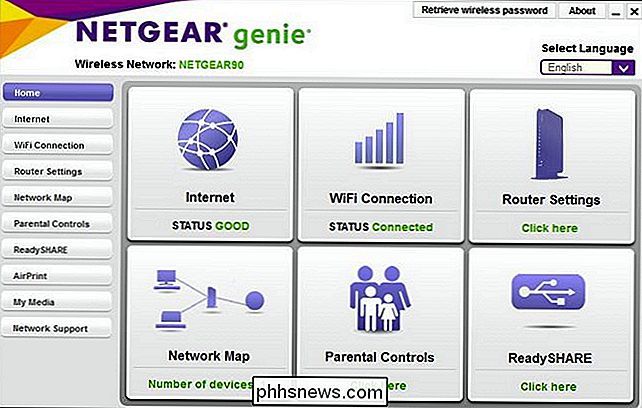
Når det gjelder å sette opp ruteren utover den fysiske installasjonen, er prosessen en bris. Dette er et område hvor moderne rutere har kommet lys år fra sine forgjengere. Netgear, D-Link, Asus, over hele linjen, er kvaliteten på oppsettprosessen og de moderne styringspaneletes administrative dashboards stor. Nighthawk X6 bruker det samme Netgear Genie-stilgrensesnittet som R7000 gjør, og annet enn noen små kosmetiske tweaks og noen omkonfigurerte menyer, det ser ut akkurat som det gjorde (som fra et brukssynspunkt er bare bra for oss).
For å konfigurere ruteren din koble til den via trådløs eller, helst, via Ethernet og navigere til //www.routerlogin.net eller til IP-adressen, 192.168.1.1. Standardinnloggingen er admin / passord, og din første rekkefølge etter det første oppsettet bør være å endre det.
Hvis ruteren oppdager at du kjører Windows eller Mac OS X, vil det be deg om å laste ned Genie-appen og ReadySHARE Vault-appen. Den første appen er ikke nødvendig, men hvis du er imot å installere en ekstra app, tilbyr den et dashbordvisning av ruteren din uten å skyte opp nettleseren din og logge inn via webportalen.
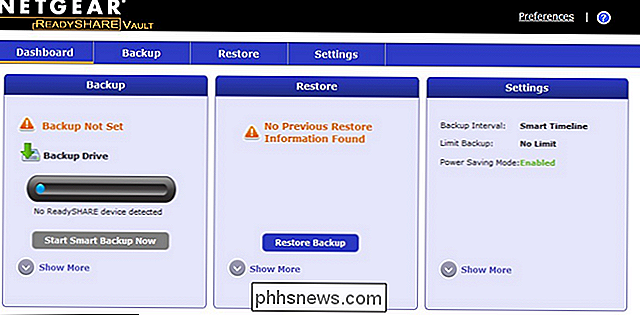
Den andre appen, sett over , par med ReadyShare Vault på ruteren din for automatisk lokal backup og gjenoppretting av filer. Igjen, du trenger ikke den appen for å bruke nettverksdelingsfunksjonen (og du kan bruke dine egne apper eller OS-verktøy til å sikkerhetskopiere til nettverksandelen), men det er en fin inkludering som er der hvis du vil ha det.
Bortsett fra installere hjelpeprogrammer og gjøre en liten mindre konfigurasjon (noe som burde være et øyeblikk hvis du fulgte retningslinjene våre fra Clone Your Current Router for en oppgradering av hodepinefri rutere), vil du være i gang på kort tid. Selv å konfigurere sekundære funksjoner som foreldrekontrollene er grei takket være konfigurasjonsveiviseren for ruteren, og ber deg om å lære mer om dem ved slutten av den første oppsettprosessen. Som vi sa ovenfor, har ruterkonfigurasjon og kontroller kommet så langt fra ruterne fra yesteryear at konfigurasjonen i disse dager er omtrent så smertefri som mulig.
Test kjøring av spesialfunksjonene
Vi snakker om konfigurasjon og spesialfunksjoner, la oss ta Ta en titt på de spesielle funksjonene som er nevnt ovenfor, i Nighthawk X6 som gir funksjonalitet utover enkel ruting og Wi-Fi-distribusjon.
Mange av funksjonene i Nighthawk X6 er de samme eller oppgraderte funksjonene som finnes i det forgjenger den opprinnelige Nighthawk; Det er greit for oss da vi verdsatt funksjonene første gang, og vi er glade for å se dem festet til en nyere ruter med mer prosessorkraft og et bredere spekter.
Foreldrekontroll
Foreldrekontroll på mange rutere og datamaskiner / enheter har en tendens til å være veldig kludgy og dårlig implementert. Netgear gjør ting på en veldig praktisk måte ved å koble innholdsfiltreringen levert av OpenDNS (en gratis DNS-tjeneste) med ruteren og tilbyr granulær styring av enheten etter enhet.
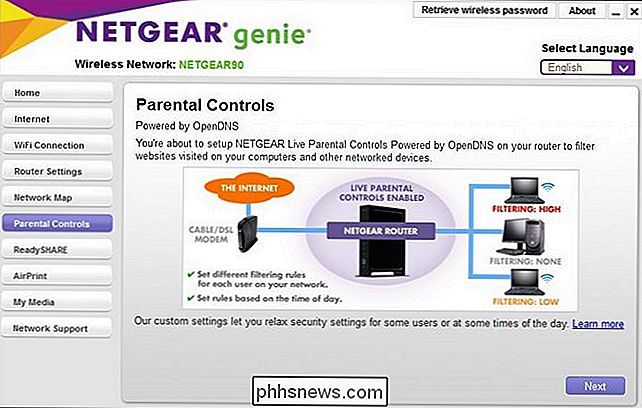
Som sådan er det veldig enkelt å installere og implementere . Bruk din eksisterende OpenDNS-konto eller registrer deg for en ny, fortell ruteren hvilke enheter på nettverket som trenger innholdsfiltrering (for eksempel datamaskinen i barnas lekerom og de to tabletter) og bom, øyeblikkelig innholdsfiltrering for disse enhetene. Selv om du allerede bruker OpenDNS lokalt på enkelte datamaskiner, er det fornuftig å bytte til denne måten å gjøre det på: Du får sentralisert kontroll som ikke bare inkluderer nevnte datamaskiner, men strekker seg også til bærbare enheter (og hvilken som helst annen enhet på din nettverk inkludert spillkonsoller og smarte TVer.)
Gjeste Nettverk
Gjeste nettverk er en så praktisk router-funksjon, og Nighthawk X6 støtter ikke en, men tre av dem. Gjesteneettverk er gode for å gi gjestene Internett-tilgang til sine enheter uten å gi dem tilgang til ditt private nettverk, de er gode for å begrense barnas tilgang (ingenting som å drepe Wi-Fi-tilgang til chore-listen er tom for å få dem motivert), og på annen måte skille nettverksaktivitet fra hoved SSID.
En klage vi skal gjøre om gjestenettverkfunksjonen på Nighthawk X6, som vi også har gjort om den opprinnelige Nighthawk, er at gjestenettverksalternativet for nettverksisolering og lokal nettverkstilgang er Den samme skiltet merket "tillater gjestene å se hverandre og få tilgang til det lokale nettverket." Men i eldre Netgear-rutere har vi eid / testet alternativet ble delt inn i "la gjester få tilgang til mitt lokale nettverk" og "aktivere trådløs isolasjon." Det er mange og helt gyldige grunner til at du vil aktivere en og ikke den andre (for eksempel barna vil spille nettverksspill med sine venner på gjestenettverket, slik at nettverksisolasjon må være deaktivert, men du vil ikke at de skal få tilgang til ditt LAN), og det er ingen god grunn til at innstillingene ikke er mer granulære på en slik high-end router.
Annet enn det forholdsvis små klagen, er gjengennettene ganske kjempebra. Du får tre (1 2,4 GHz og 2 5 GHz), og du kan selvstendig konfigurere dem alle.
ReadySHARE & Print Sharing
Når du betaler premiumprisen for en premium-ruteren, er det fornuftig å dra nytte av alle litt kraft og hver funksjon det tilbyr. De to USB-porter på Nighthawk X6 kan brukes til både fil- og utskriftsdeling. Koble en USB-lagringsenhet til USB 3.0-porten, og du har en øyeblikkelig filserver. Plugg inn en skriver til USB 2.0-porten, og du har en øyeblikkelig utskriftsserver.
Både fildeling og utskriftsdeling er ganske grunnleggende, men det kan forventes, ettersom en ruter i slutten av dagen fortsatt er en ruteren og ikke en fullblåst installasjon av nettverkstilkoblet lagring (NAS). Du kan konfigurere enkle nettverksaksjer på vedlagte lagringsplass, automatisere sikkerhetskopiene ved hjelp av den ovennevnte ReadySHARE-appen (eller en tredjepartsløsning av ditt valg), og bruk nettverksandelen som en streaming media kilde takket være DLNA-støtte.
For noen hvem vil ha enkel nettverkslagring uten problemer (eller energikostnad) for å kjøre en fullstendig NAS eller hjemme server, er Nighthawk X6 parret med en USB 3.0-harddisk en fin måte å få fordelene av rask nettverkstilkoblet lagring uten hodepine for å opprettholde en egen maskin.
VPN & FTP
Som det forgjenger, Nighthawk X6 sport både VPN og FTP servere. Bundling VPN inn med ruteren er en ideell løsning da det skaper en sikker og alltid på VPN-portal for eksternt nettverk og filtilgang; Nighthawk bruker OpenVPN og er kompatibel med Windows, Mac OS X og Linux. Dessverre er det ingen Android / IOS-støtte for øyeblikket.
Ruteren inneholder også en enkel FTP-server, men den er ganske begrenset på to måter. Først kjører det vanilje FTP uten sikkerhet (utover et enkelt passord). For det andre kan du bare FTP-dele filer som er lagret på den vedlagte lagerenheten. Det er enkelt nok til å dele ikke-sensitive filer med venner, men for noe annet bør du virkelig bruke end-to-end-kryptering levert av VPN.
Ytelses Benchmarks
Ruteteknologien har forbedret seg så mye i løpet av de siste årene alene som i stadig større grad finner vi at det som setter rutere fra hverandre, er stabil ytelse og funksjonsrikt fastvare, ikke nødvendigvis den absolutte blødningskanthastigheten.

Med hensyn til ren dekning blåste Nighthawk X6 R8000 ikke nødvendigvis Nighthawk R7000 ut av vann; begge enhetene er så kraftige at de lett tømmer testsonen med fullstendig vegg-til-veggdekning. Faktisk gir de begge en eiendomslinje-til-eiendom-linje dekning. Når det er sagt, var signalstyrkeavlesningene for Nighthawk X6 betydelig sterkere. Med de ekstra radiospillene og wattet vi likte minst -60 dB i hele testsonen (et signifikant algoritmisk steg opp fra de -70 dB vi opplevde med Nighthawk R7000). Men igjen, begge er veldig flotte, og noen som oppgraderer fra en gammel 802.11g-router, vil være begeistret med en hvilken som helst mengde dekning, egentlig.
Med hensyn til overføringshastighet har Nighthawk X6 mer enn nok båndbredde til å gå rundt. Det kommer til å stikke forbrukerbredbåndsforbindelser der ute uten et løft og fortsatt ha mer enn nok potensial til å maksimere dusinvis av lokale tilkoblinger over hjemmenettverket.
Innen 10 meter fra ruteren kunne vi overføre data med kombinert utgang på tvers alle kanalene på en skrikende rask 734 Mbps. Ved å bruke bare en enkelt 5Ghz kanal kan vi trekke ned rundt 300 Mpbs. Flytter seg til omtrent 150 fot (bakkanten av testegenskapen) kunne vi fortsatt trekke ned en konsekvent 165 Mpbs. Selv når vi lastet opp nettverket vårt med ekstern videostreaming, lokal video streaming, naboer som surfer på nettet, barna spilt spill, filnedlastinger og mer, var vi aldri i stand til å mette den lokale båndbredden nok til å forårsake nettverksforsinkelse eller kompromittere brukeren Opplevelsen.
De trippelkanalene kombinert med en veldig intelligent algoritme som skifter og grupperer enheter sammen i radioområdet for å optimalisere båndbredden for alle, gjør virkelig trikset. Og det er der der Nighthawk X6 virkelig skinner. Ja, det er fort. Da det først kom ut i fjor var det første tri-band-ruteren og definitivt den raskeste på markedet (fulgt raskt av tri-band-rutere fra andre selskaper). Er det den absolutte blødende kanten raskeste ruteren på markedet nå, måneder etter den første utgivelsen? Nei, nei det er det ikke.
Spiller det noe? Ikke etter vår mening. Vi er strømbrukere med hjemmeservere, tonnevis av tilkoblinger, tonnevis av enheter og noe som går inn, ut eller på tvers av nettverket vårt hele døgnet, og selv om vi ikke bryr oss om å få den absolutt maksimale enkeltkoblingshastigheten ut av en enhet fordi det egentlig ikke er det viktigste i et moderne husholdning. Det viktigste er en ruter som kan håndtere mange enheter og gjennomtenkt og hensiktsmessig tildele luftrom slik at alle disse enhetene er en glede å bruke. For det formål er Nighthawk X6 ikke en fenomenal jobb som spiller trafikkansvarlig og setter de 6 Wi-Fi-radioene til god og effektiv bruk.
Det gode, det dårlige og det dømte
Etter testing av Nighthawk X6, sette det gjennom skrittene, og gi det en solid måned med stresstesting og reell bruk i verden, hva må vi si om det?
The Good
- Det er stilig. Beetle-Space Ship, Space Ship-Beetle, men du ser saken det har en veldig tydelig og veldig kul profil.
- Utvalget, spesielt på 2,4 GHz-bandet, er fantastisk.
- Det er raskt og intelligent radio / båndbredde Ledelsesfunksjonene er virkelig nyttige og effektive.
- Manuell LED-svitsj er en mindre, men veldig velkommen funksjon.
- Til tross for den tøffe maskinvaren sikrer åpent nettdesign av saken at det ikke er behov for vifte Rutere med fans vises nå på markedet.)
- Ekstra funksjoner som VPN, nettverksdeling og foreldrekontroll er enkle å få tilgang til, konfigurere og distribuere.
Den dårlige
- Ingen eSATA-port for eksterne harddisker
- Ikke-avtakbar antenne (du kan ikke installere lengre / retningsmessige ettermarkedsantenner hvis du ønsker det).
- Kvaliteten på tjenesten er mindre kompleks enn i R7000 (Netgear-websiden noterer at en full QoS-oppdatering kommer dette kvartalet via firmware-oppdatering).
- Det er stort. Vi har ikke noe imot utseendet på det, men godt se gjemmer saken hvis du gjør det.
- Prisen. Det er ingen vei rundt den, kjempebra ruteren eller ikke $ 300 er $ 300.
Bedømmelsen
Hvis du har en aldrende ruteren, og du ønsker å hente en ny ruteren som holder deg like lenge som den gamle modell du er i ferd med å kaste i ol 'resirkuleringsboks, Nighthawk X6 er en veldig solid oppgradering med fantastisk utvalg, snappe hastigheter og en rekke funksjoner som vil bære deg godt inn i fremtiden. Utgifter til side, det er en stiv $ 300 fortsatt, det er ingen grunn til ikke å velge denne ruteren hvis du leter etter et dyr på en enhet som gir deg mange års tjeneste og gir en stor dose fremtidssikring med en dobbel 80-tommers radio-system med 802.11ac-radio på toppen av et svært sterkt enkeltbånds 802.11g-system med dobbel kapasitet.
Hvis du har en nyere ruter, som den tidligere omtalte (og ofte nevnt i denne anmeldelsen) Netgear Nighthawk R7000 , så vil vi anbefale deg å vente på en oppgradering rett og slett fordi ruteren du har sannsynlig har mye liv igjen i det, og venter på neste iterasjon av denne solide ruteren linjen vil få deg mer bang for pengene dine. Dessuten, hvem vet hva den neste vil se ut? Kanskje vil Nighthawk X8 R9000 (?) Ende opp som en dragonfly.

Slik registrerer du Mac-skjermen din (uten tilleggsprogramvare)
Å Kunne ta opp dataskjermen kan være svært nyttig, som om du trenger å vise noen hvordan du gjør noe eller ikke gjør det noe. Hvis du bruker en Mac, kan du ta opp skjermen uten behov for tilleggsprogramvare. Vi har dekket dette generelle emnet, men i dag ønsker vi å finpusse og fokusere på OS X i dag.

Jeg fikk min Apple Watch gullbelagt, og her er hva som skjedde.
Jeg fikk min Apple Watch gullbelagt ... for Science! Kan du virkelig få en gull Apple Watch på den billige i stedet for å betale den gale $ 17 000 som Apple lader? Ville det se forferdelig ut? Ville det til og med fortsatt fungere? Jeg måtte finne ut. Selvfølgelig tilbyr Apple nå et billigere aluminium "gull" Watch-alternativ som har samme matte gullfarge som gull-iPhone.



